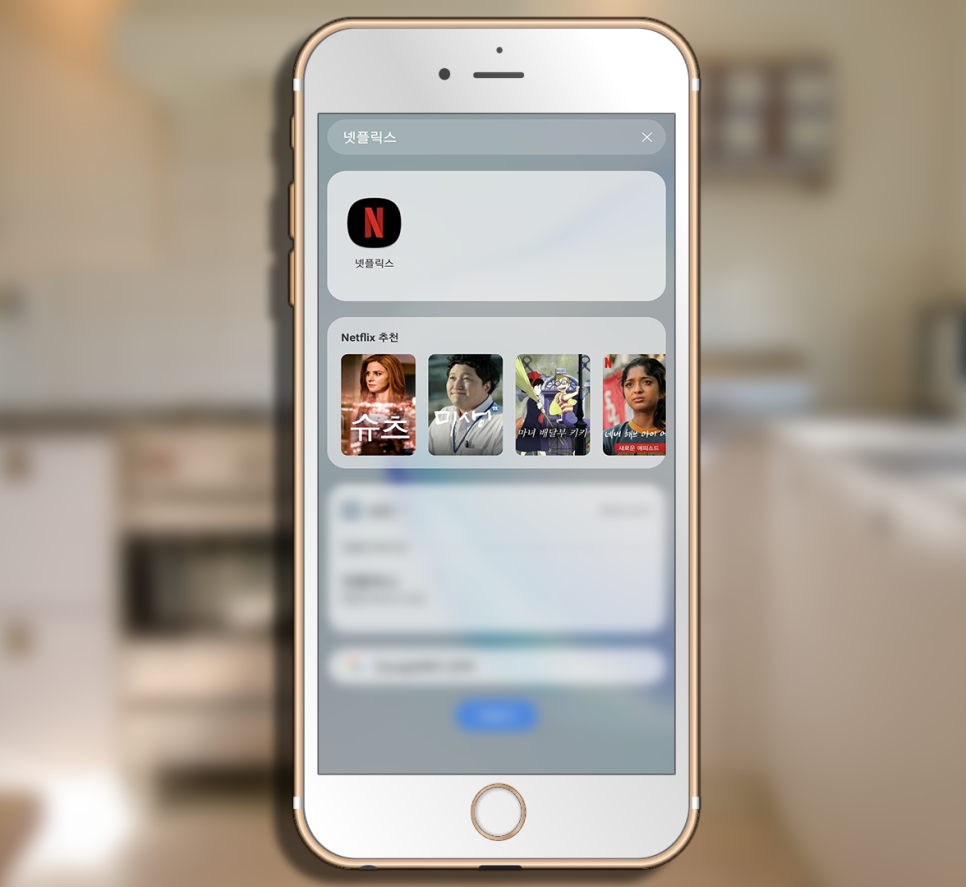
오늘은, Netflix ui-800-3 에러의 해결 방법을 소개합니다. Netflix 를 미러링 해 사용하거나 다른 디바이스에서 실행하는 경우, 가끔 에러가 발생하는 일이 있습니다. 따라서 정상적으로 영화를 플레이할 수 없거나 앱 자체가 열리지 않는 경우도 종종 있습니다.
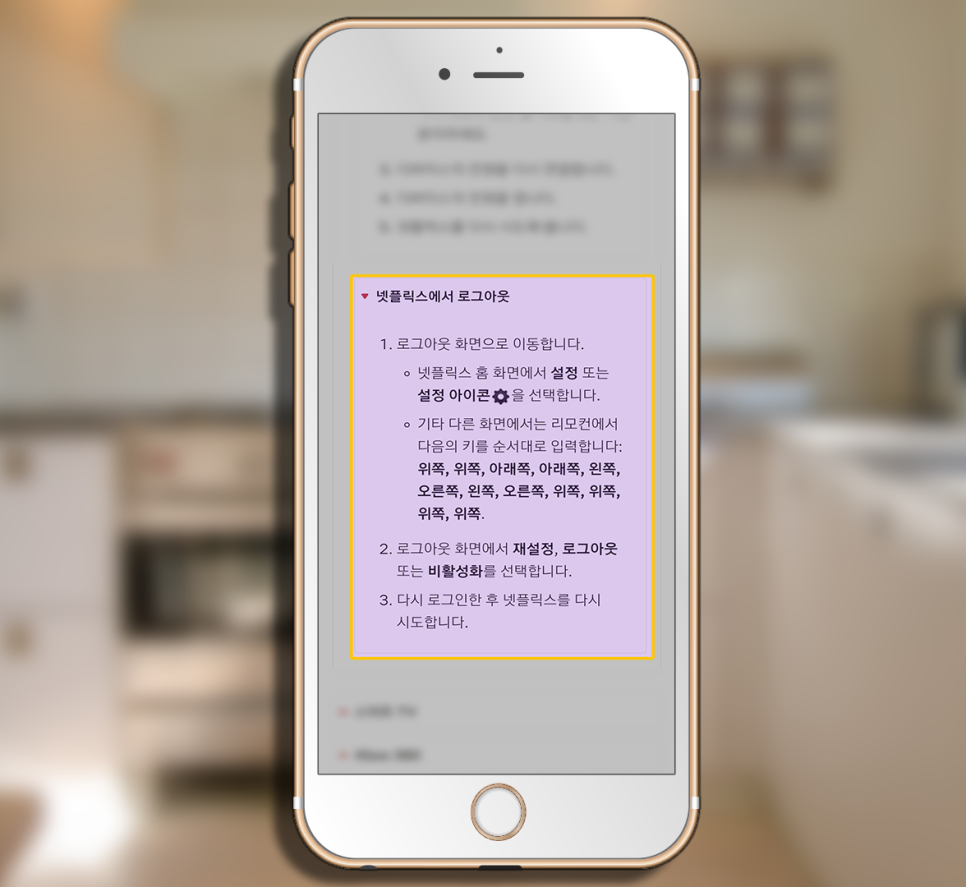
많이 발생하는 오류는 ui-80-3이지만 셋톱박스나 스마트TV를 이용하시는 분들은 이 메시지를 많이 보셨을 겁니다. 지금부터 어떻게 해결하면 좋은지 그 방법을 기기별로 설명해 드리겠습니다.
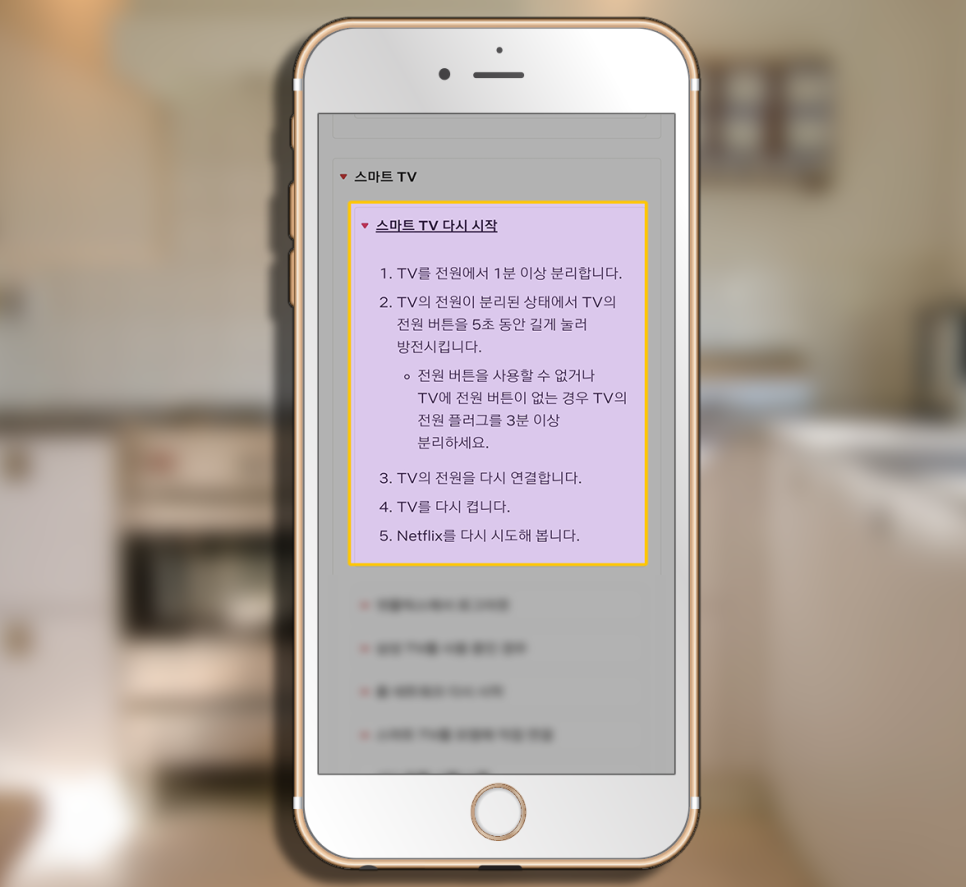
넷플릭스 ui-800-3 해결법은 자신이 어떤 기계를 사용하고 있는지에 따라 달라집니다 먼저 공식 홈페이지의 해결 방법으로는 xbox 라든지 블루레이 플레이어 등 여러 가지 기종이 있습니다.
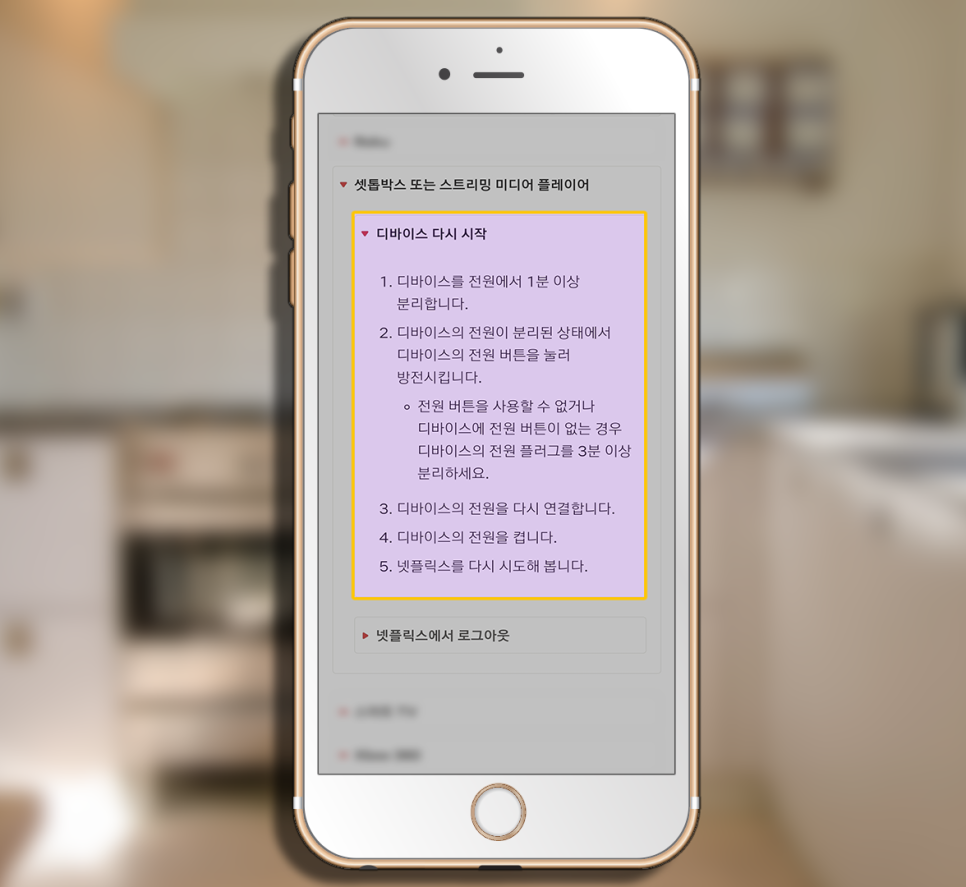
먼저 셋톱박스를 사용하시는 분들을 위한 오류 해결법을 소개합니다. 이 경우 단말기를 다시 실행하거나 로그아웃을 수행해야 합니다.
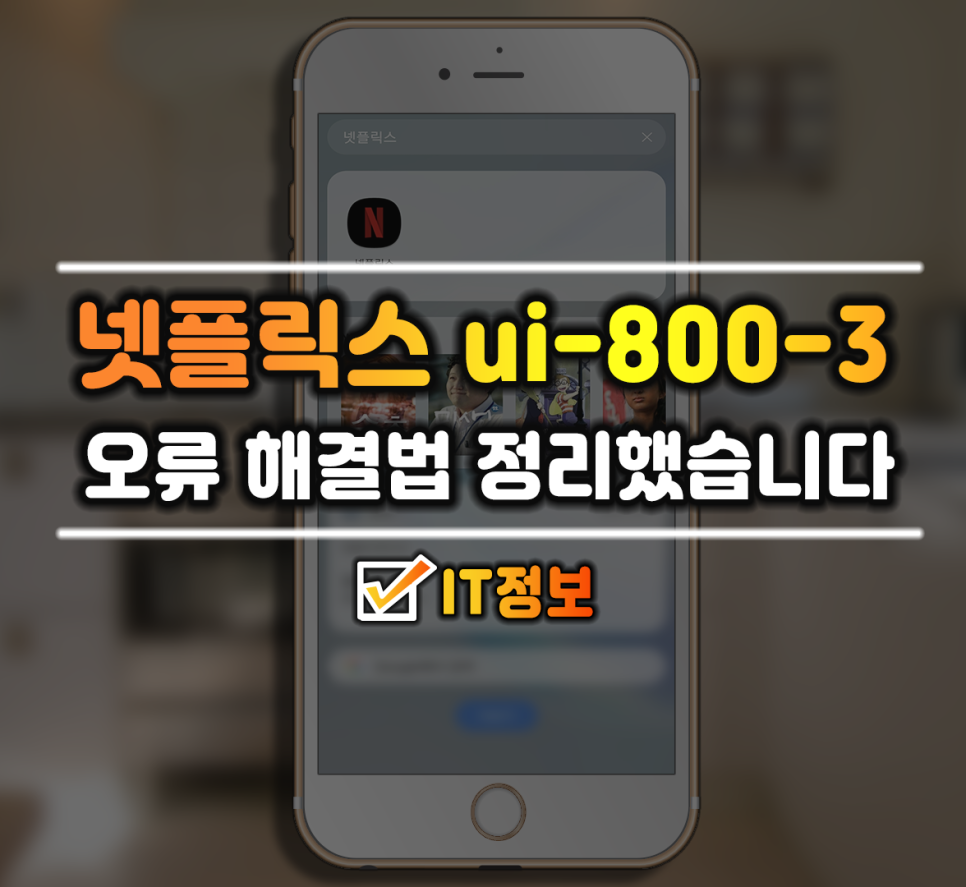
디바이스 재실행 방법은 전원을 1분 이상 분리한 상태에서 방전시키고 다시 연결한 후에 전원을 켜주세요. 그 후 넷플릭스를 실행하면 에러가 해결됩니다.
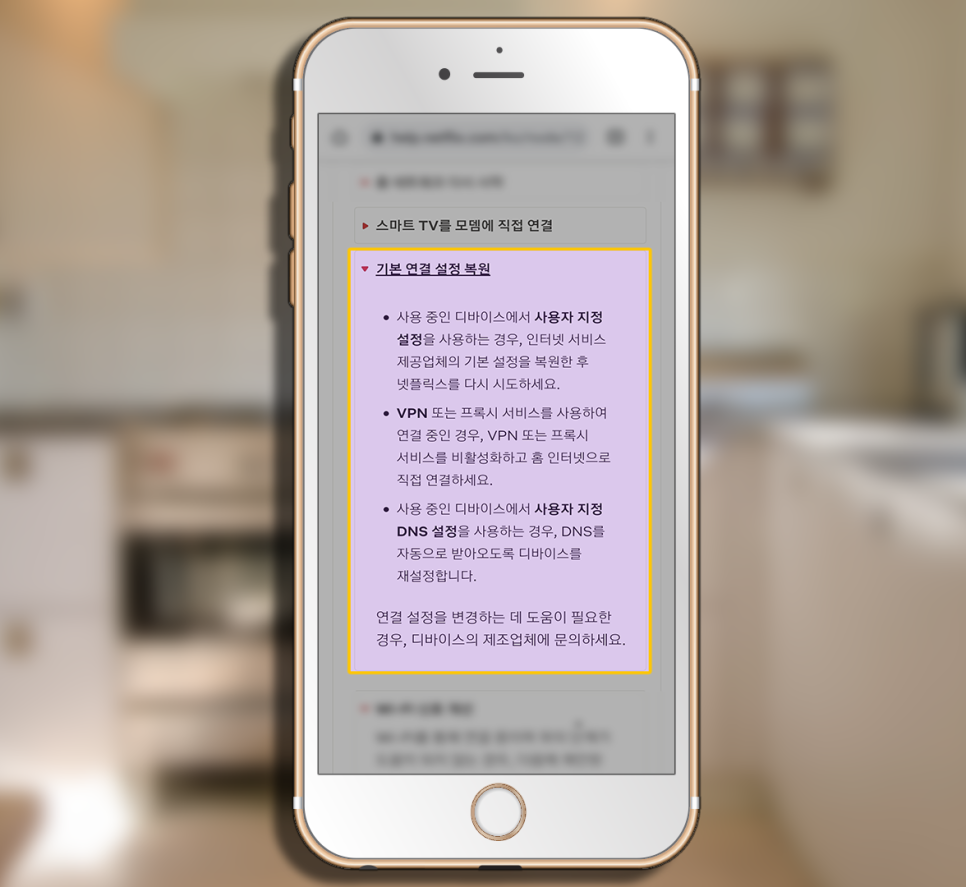
만약 이 방법으로 해결되지 않으면 홈 화면에서 설정 아이콘을 클릭하여 위 이미지에 적혀있는 키를 입력하고 로그아웃을 한 후 재접속하시면 됩니다.

자신이 셋톱박스를 사용하지 않고 셋톱박스로 넷플릭스를 시청하시는 분들은 해결 방법이 조금 복잡해집니다. 다양한방법들이있겠지만대부분네트워크와관련된내용들이주류를이룹니다.
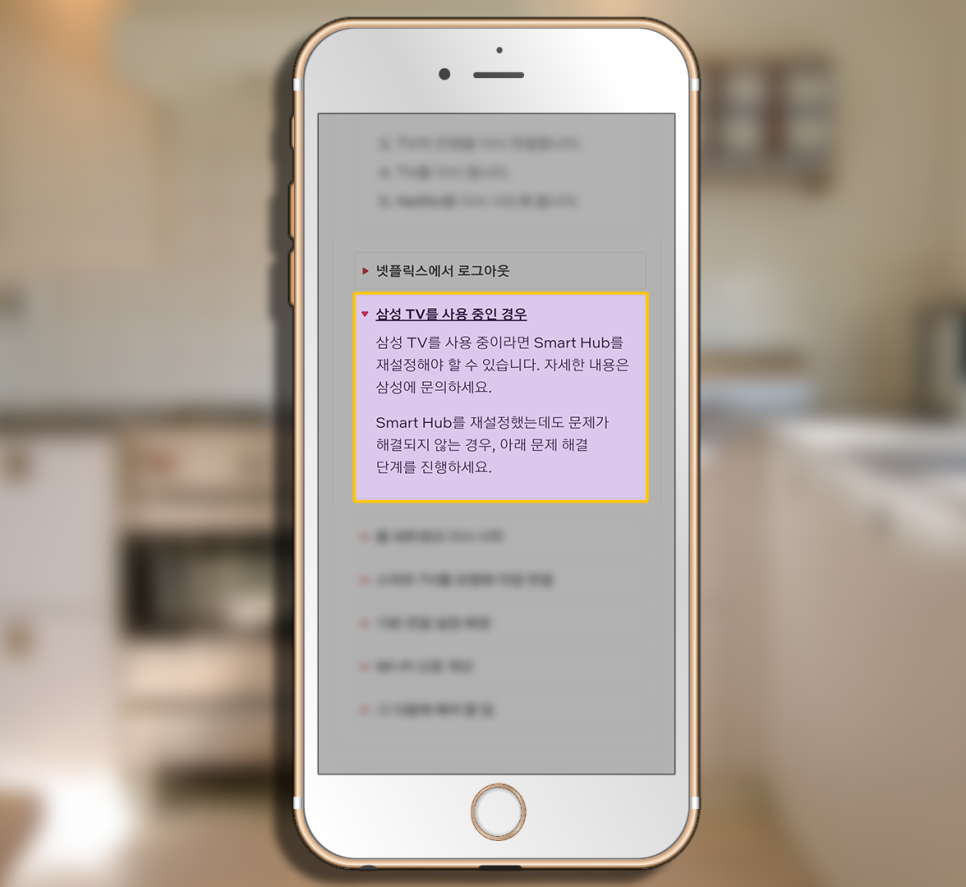
우선, Netflix ui-800-3 해결을 위해 가장 먼저 해야 할 일은 TV를 다시 실행하는 것입니다. 전원을 끄고 재기동을 하셔도 되고, 연결되어 있는 케이블을 빼서 다시 접속하셔도 됩니다.
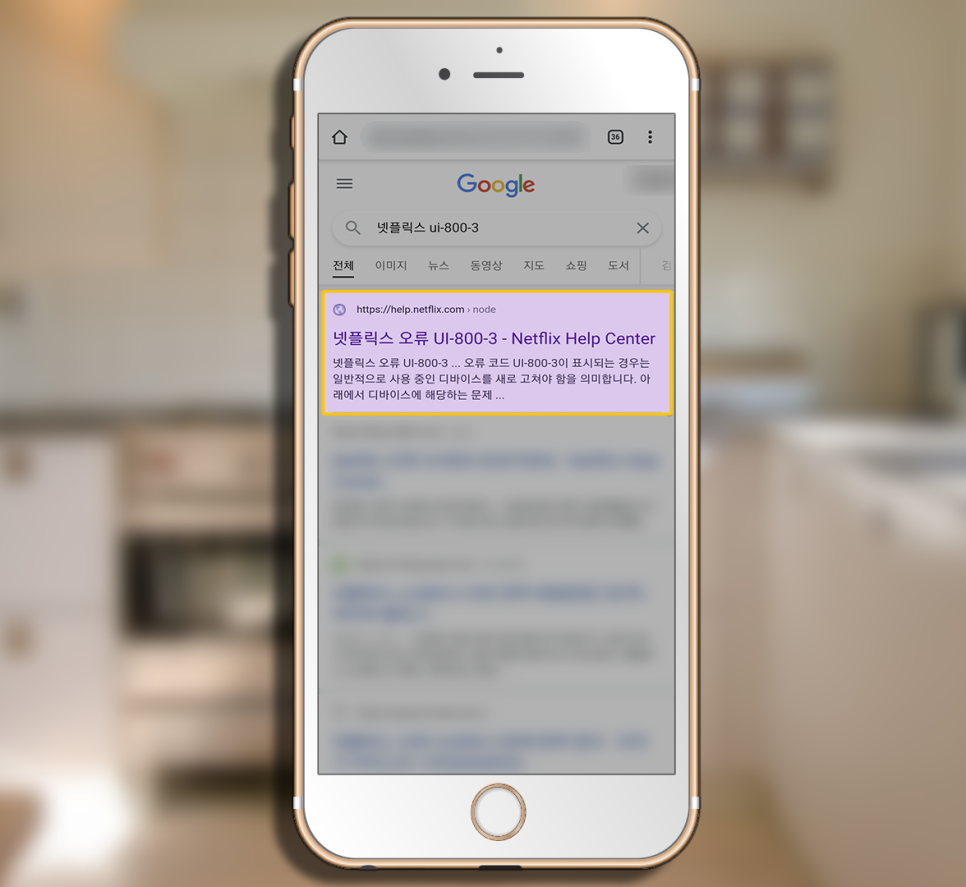
만약 삼성 TV를 사용하시려면 SMART HUB의 설정을 변경할 필요가 있습니다. 이것은 삼성 공식 홈페이지에 어떻게 하는지 방법이 나와 있으니 참고해 주세요. 하지만 HUB 문제가 없다면 WIFI 신호를 변경하는 것만으로 문제를 해결할 수 있을지도 모릅니다.

SMARTHUB에 문제가 없으면 와이파이 환경을 개선해 줍니다. 공유기의 위치를 주변 전자기기와 떨어진 곳에 두어 신호가 수신될 수 있도록 주위에 차폐물이 없어지도록 합니다.
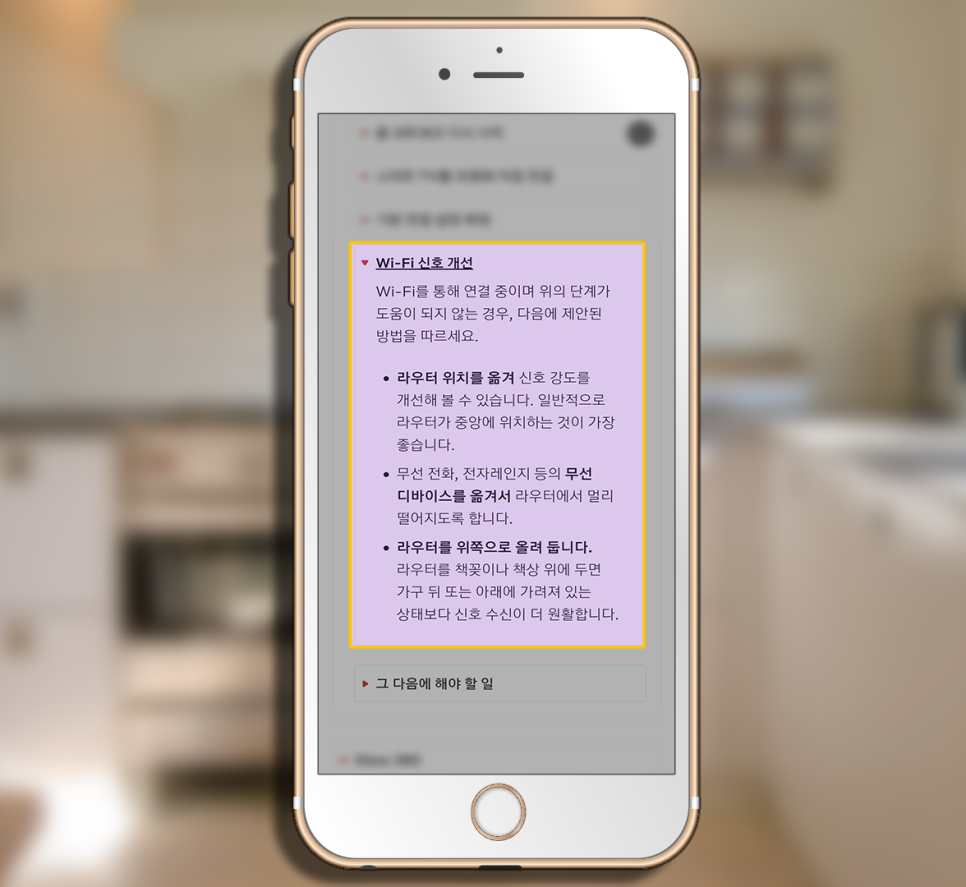
그런데도 문제가 해결되지 않는 경우, Netflix ui-800-3 에러를 해결하기 위한 기본 접속 설정을 복원해 줍니다. 만약 vpn과 같은 ip주소변경 프로그램을 사용 중이신 분은 이 기능을 비활성화 시켜주시기 바랍니다.
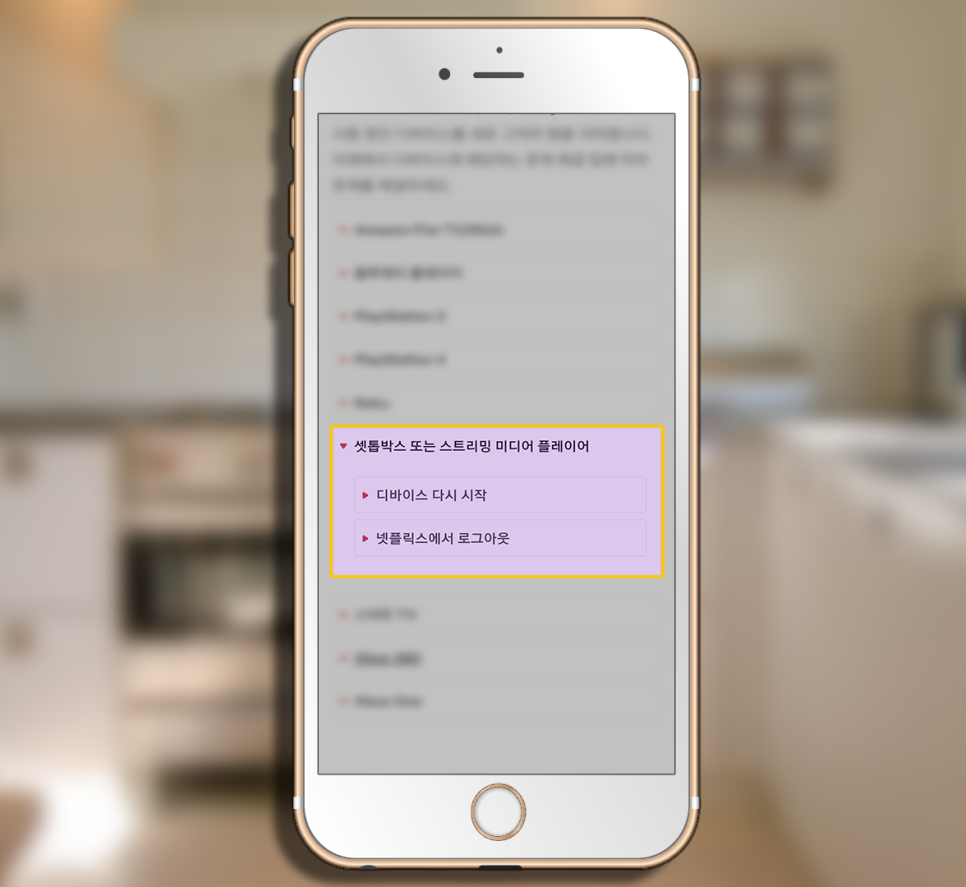
블루레이 플레이어를 사용하시는 분은 위에서 설명한 내용을 전체적으로 반복해 주세요. 만약 오늘 제가 말씀드린 내용 중에 제 기기가 존재하지 않는 분은 Netflix 공식 홈페이지에서 해당하는 오류 해결 페이지를 찾는 방법을 안내해 드리겠습니다.
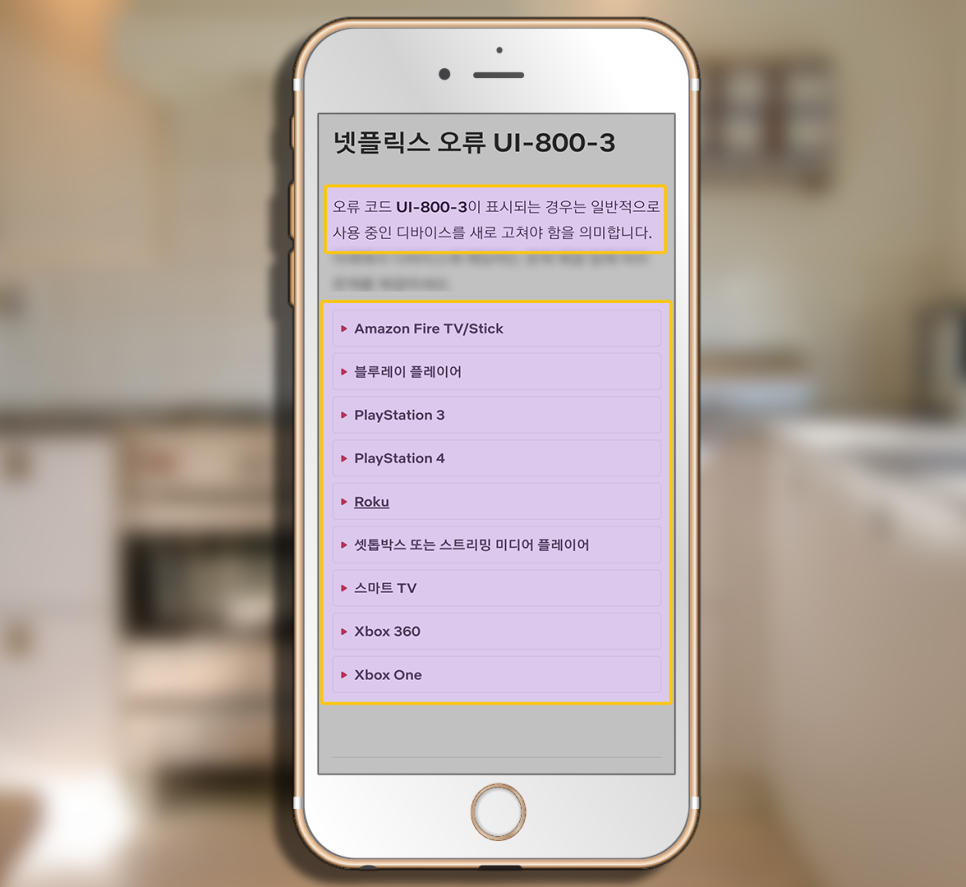
Google 홈페이지에 접속 후 Netflix ui-800-3을 입력하여 가장 사단에 표시되는 웹사이트를 방문합니다. 그럼 오늘 제가 알려드린 에러의 해결 방법이 나오는데, 이 중 자신의 기기에 해당하는 항목을 확인해 보세요. 이번 IT글이 도움이 되길 바래요.
#넷플릭스 ui-800-3